Windows 10 文件資源管理器指南
已發表: 2016-03-09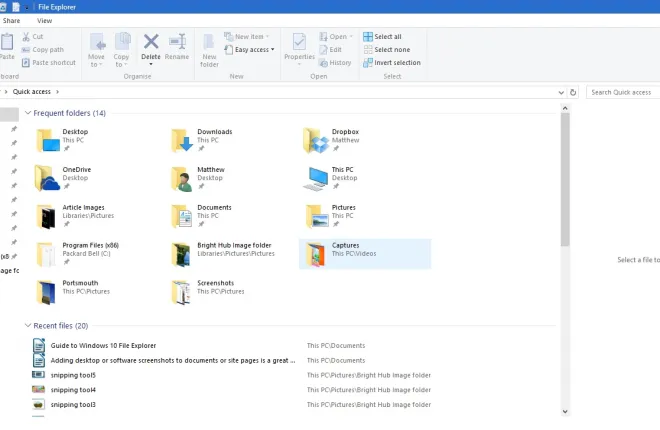
文件資源管理器是 Windows 10 的重要組成部分。這是一個文件管理器,可顯示所有文件夾目錄及其文件。 因此,除非您為它們添加了一些桌面快捷方式,否則您可能需要打開文件資源管理器才能在 Windows 10 中打開軟件和文件。 微軟對 Windows 10 文件資源管理器進行了一些調整。
按任務欄上的文件夾圖標打開文件資源管理器。 這將打開下圖中顯示的窗口。 頂部有包含許多選項的功能區選項卡、快速訪問工具欄和地址欄。 在左側,您有最近訪問過的文件夾和文件的新快速訪問列表。 文件夾內容顯示在快速訪問邊欄的右側。
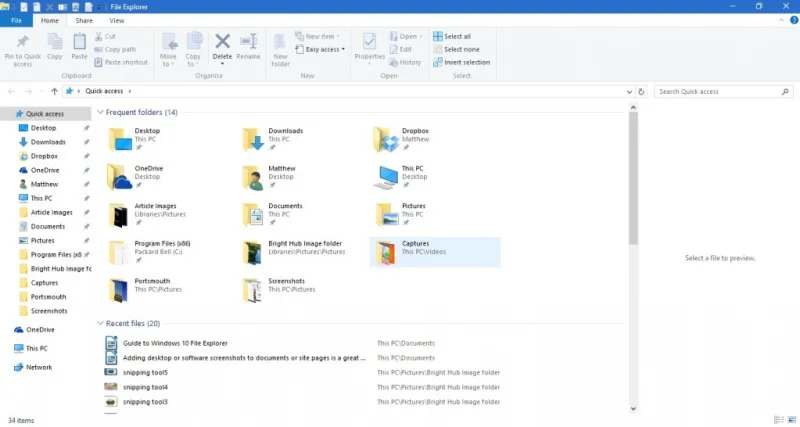
您可以通過在右側選擇文件夾來瀏覽它們。 單擊地址欄上的向上箭頭以打開根目錄,然後您可以從那裡瀏覽它們。 在文件資源管理器搜索框中輸入文件夾和文件標題以更快地找到它們。
快速訪問側邊欄
快速訪問可能是文件資源管理器中最引人注目的新增功能,它取代了窗口左側的收藏夾側邊欄。 這包括最近打開的文件夾。 此外,您還可以將文件夾固定到快速訪問邊欄。
您可以通過右鍵單擊文件資源管理器中的文件夾圖標將文件夾固定到快速訪問。 這將在下面的快照中打開上下文菜單。 在上下文菜單上選擇固定到快速訪問選項以將其固定到側邊欄。
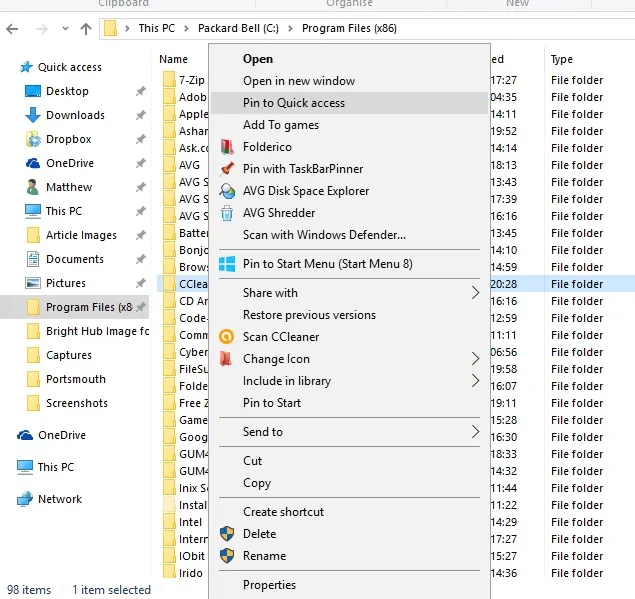
您可以通過右鍵單擊側欄上的圖標從快速訪問中刪除文件夾。 然後選擇從快速訪問中取消固定選項以從側邊欄中刪除文件夾。
文件資源管理器功能區
文件資源管理器功能區是您可以選擇大多數 FE 選項的地方。 單擊主頁、查看或共享選項卡以在功能區工具欄上打開它們的選項。 單擊主頁選項卡以打開下面的工具欄。
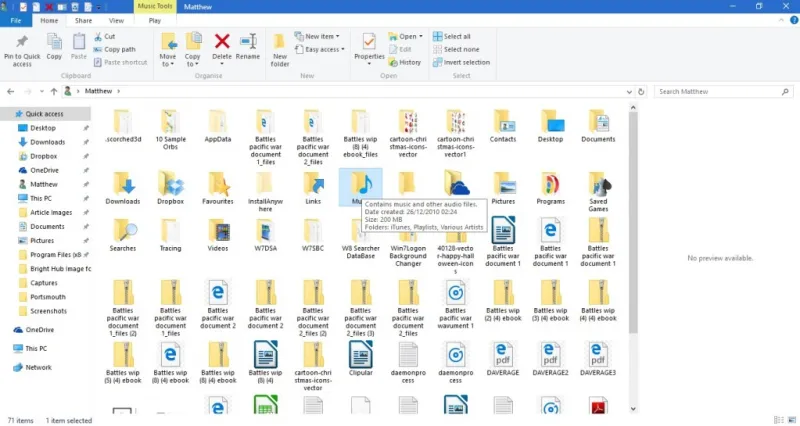
該工具欄包括文件和文件夾最重要的文件資源管理器選項。 您可以在此處選擇複製到、移動到、刪除和重命名選項,用於復制、移動、刪除和編輯文件和文件夾標題。 您還可以通過右鍵單擊文件夾或文件從上下文菜單中選擇這些選項。
選擇文件夾或文件並按主頁選項卡上的刪除按鈕將刪除到回收站。 因此,要真正刪除文件夾或文件,您還需要清空回收站。 您可以右鍵單擊桌面上的回收站圖標,然後從上下文菜單中選擇清空回收站以清空它。
“共享”選項卡不是那麼重要,它包含您可以選擇用於共享文檔和文件夾的選項。 此選項卡現在有一個共享按鈕,因此您可以直接從文件管理器中選擇一個應用程序來共享所選文檔。 選擇一個文檔,按下共享按鈕,然後從打開的列表中選擇一個應用程序。
“查看”選項卡為文件資源管理器提供了一些方便的自定義選項。 例如,您可以在此處選擇其他文件資源管理器圖標大小。 此外,單擊排序方式可選擇按類型、名稱、日期、標籤等組織文件和文件夾列表。
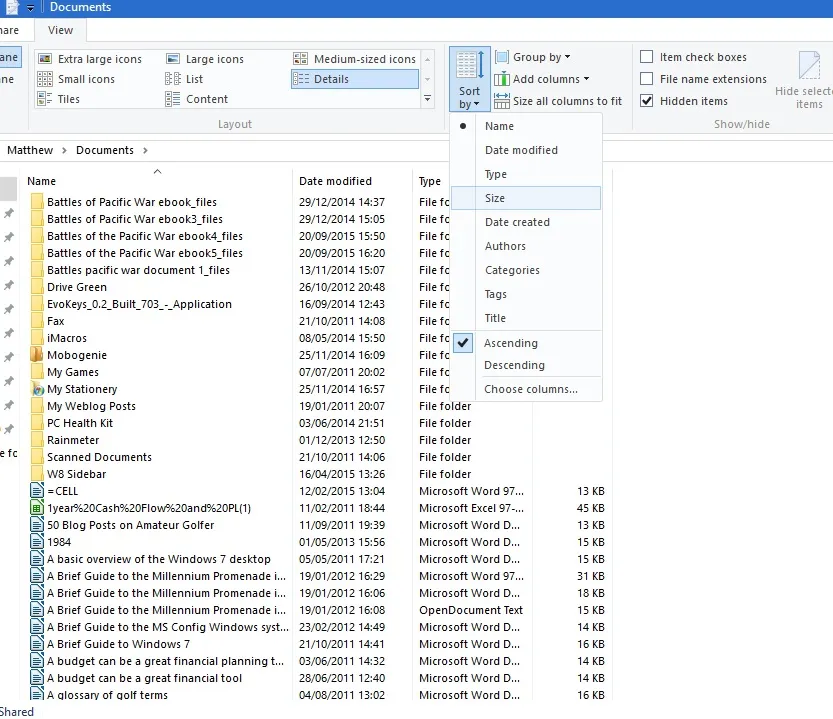
該選項卡上另一個方便的選項是項目複選框。 選擇該選項會添加複選框,用戶可以單擊以選擇多個文件夾和文件。 因此,您可以選擇多個文件和文件夾,而無需按住 Ctrl 鍵。
默認情況下,文件資源管理器邊欄中不包含庫文件夾。 但是,您可以通過選擇Navigation pane將其添加到 View 選項卡的側邊欄中。 然後單擊顯示庫以將該文件夾添加到側邊欄。

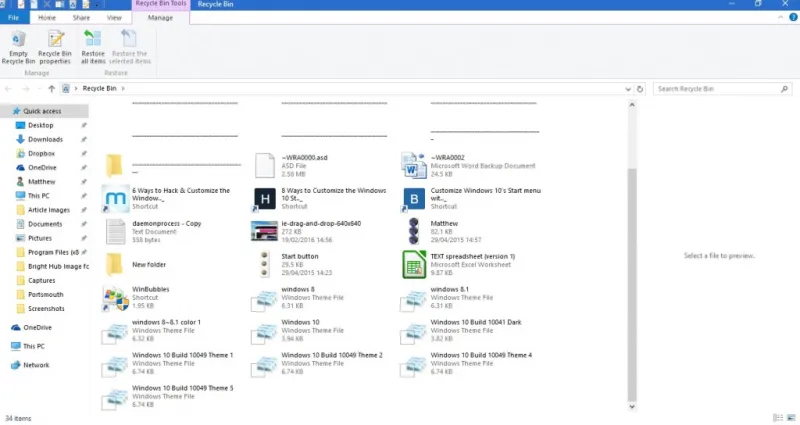
快速訪問工具欄
快速訪問工具欄位於文件資源管理器窗口的左上方。 它包括功能區工具欄上選項的快捷方式,您可以通過按小向下箭頭對其進行自定義。 這將打開如下所示的菜單。
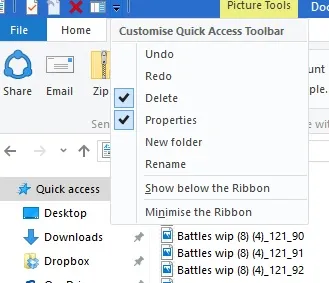
該菜單包括一些您可以從快速訪問工具欄中添加或刪除的選項。 單擊此處尚未選擇的選項以將其添加到工具欄。 或者,單擊所選選項以將其從 QAT 中刪除。
您還可以向該工具欄添加額外的回收站選項,但它們不包含在上述菜單中。 您可以將清空回收站、恢復所有項目和回收站屬性選項添加到快速訪問工具欄。 單擊桌面上的回收站圖標將其打開,如下所示。
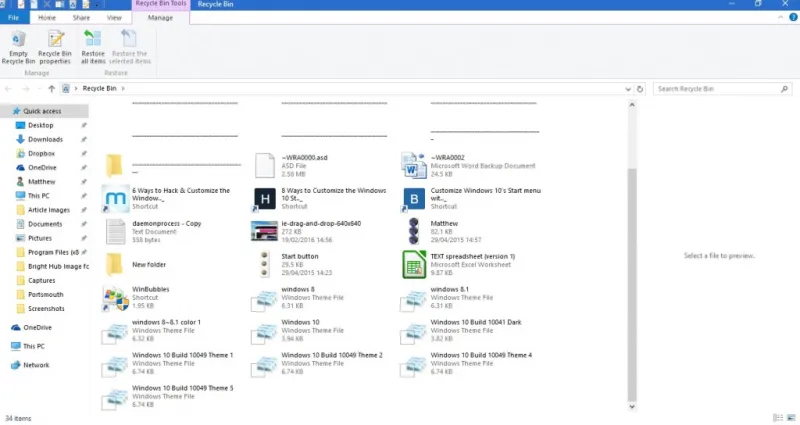
單擊此處的“管理”選項卡以打開以下選項。 要將清空回收站選項添加到快速訪問工具欄,請右鍵單擊“管理”選項卡上的該按鈕以打開其上下文菜單。 然後從該菜單中選擇添加到快速訪問工具欄以將其添加如下。 您可以將文件資源管理器功能區上的大多數其他選項添加到 QAT 中。
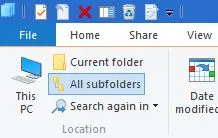 在新 Windows 和命令提示符中打開文件夾
在新 Windows 和命令提示符中打開文件夾
您可以通過選擇“文件”選項卡在新的“文件資源管理器”窗口中打開文件夾。 選擇要打開的文件夾,單擊文件,然後從下面的菜單中打開新窗口。 Ctrl + N 是該選項的鍵盤快捷鍵。
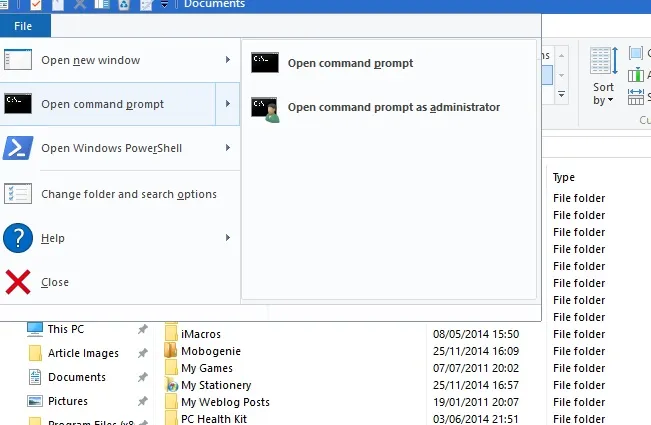
此外,您還可以直接從文件資源管理器中打開命令提示符中的選定文件夾。 從上面的菜單中選擇打開命令提示符選項。 這將在提示窗口中打開選定的文件夾,您也可以選擇在 PowerShell 中打開它。
方便的文件資源管理器熱鍵
最後,值得注意的是文件資源管理器的一些鍵盤快捷鍵。 文件資源管理器有許多熱鍵,找到它們的好方法是將光標懸停在功能區工具欄上的按鈕上。 這將打開一個小文本框,其中可能包含鍵盤快捷鍵,如下所示。
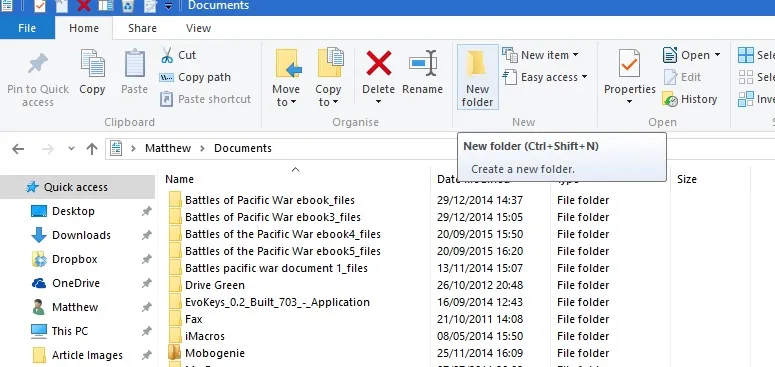
Alt 鍵有一些方便的文件資源管理器鍵盤快捷鍵。 例如,按 Alt + 向上箭頭鍵將在文件夾樹中向上或返回一個文件夾。 按 Alt + 向左箭頭可返回文件夾歷史記錄。
還有用於打開和關閉文件資源管理器的熱鍵。 要打開新的文件資源管理器窗口,請按 Win + E。或者,按 Alt + F4 關閉文件資源管理器。
複製和粘貼是可用於在文件資源管理器中復製文件的兩個選項。 按 Ctrl + C 複製選定的文件。 然後,您可以通過按 Ctrl + V 將其粘貼到另一個文件夾中。
預覽窗格是一個方便的文件資源管理器選項,可讓您預覽圖像或文檔文件。 單擊要預覽的文件,然後按 Alt + P 打開預覽,如下所示。 再次按 Alt + P 以關閉該選項。
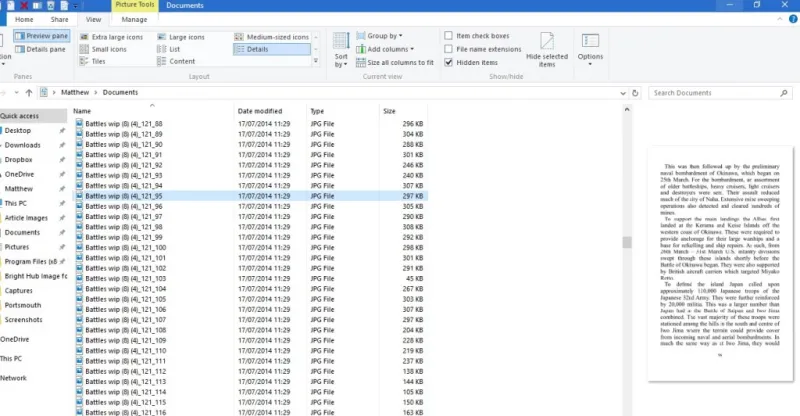
文件資源管理器無疑是 Windows 10 中最重要的工具之一。本指南僅涵蓋其內置選項,您可以使用額外的第三方軟件和註冊表編輯進一步自定義文件資源管理器。
